この投稿では、その方法を紹介します特定の開始時間から終了時間までの YouTube 動画へのリンク。あなたはできるYouTube ビデオの特定の部分をクリップし、リンクし、共有する。ビデオ全体を共有するのではなく、何かを強調するためにビデオ内の特定のポイントだけを共有したい場合があります。
私たちは動画を見るのが大好きですYouTube、読者の多くも同じように感じているはずです。これは、ウェブ上で最も人気のあるエンターテイメント ポータルです。ビデオを見たり、音楽を聴いたり、お気に入りのコメディやニュース番組を視聴したりするために人々が訪れる場所です。さて、ほとんどの人は、ソーシャル メディア プラットフォームで YouTube 動画を友人や家族と共有できることを知っているでしょう。知らない人は、リンクをコピーして Facebook、Twitter、または電子メールに貼り付けて、みんなと共有してください。
ここで問題となるのは、ビデオの特定の瞬間から YouTube ビデオを共有するオプションを知っている人は多くないということです。ビデオの 5 分時点で素晴らしいシーンに出会った場合、リンクを共有して、他の参加者にビデオ全体を見て 5 分時点に到達するか、そこにスキップしてもらう必要はありません。
YouTube の善良な人々は、誰でもビデオを共有し、希望するセクションから開始できるようにしました。これは素晴らしい機能であり、その登場以来、これなしでは生きていくことができません。
YouTube 動画の特定の部分にリンクする方法
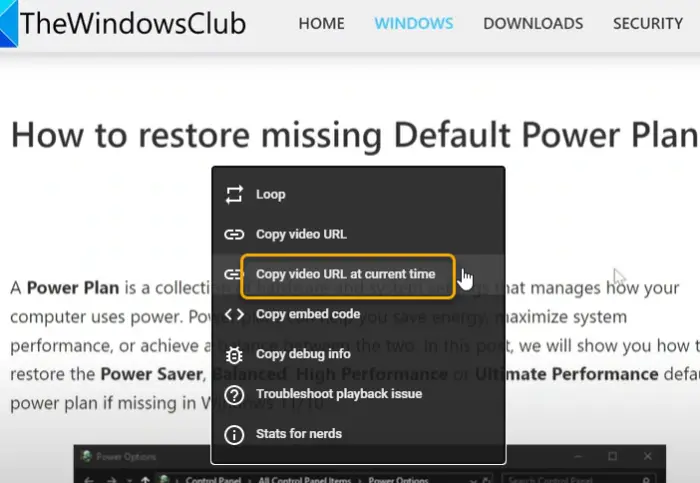
YouTube ビデオの特定の部分にリンクして共有したい場合は、共有したい部分でビデオを停止し、ビデオを右クリックします。
表示されるURLから、現時点でのビデオ URL をコピーすると次のようなものが得られます:
https://youtu.be/1iALmcD_HcQ?t=83
それでおしまい。
特定の開始時間から終了時間までの YouTube 動画へのリンク
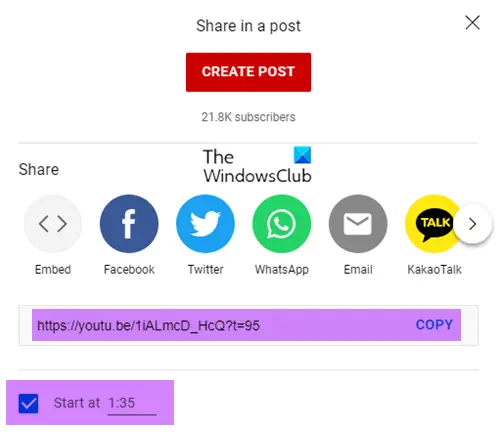
特定のユーザーからソーシャル メディアでビデオを共有するには、複数の方法があります。タイムスタンプ。すべてのビデオの下には、クリックするだけのオプションがあります。それは「」と呼ばれています共有」の下にあります。購読する" ボタン。 「共有」ボタンをクリックすると、すぐに共有ボックスが下部にポップアップ表示されます。
共有ボックスが開くと、さまざまなソーシャル メディア共有ボタンが表示されます。今はそれらを無視して、「」の横にあるチェックボックスをクリックします。開始時刻”。別のボックスがありますが、これにはタイムスタンプが入っています。必要に応じて、ボックスにタイムスタンプを手動で入力できることに注意してください。
最後に、ユーザーはリンクをコピーして、ビデオを共有したい場所に貼り付けるだけです。それでおしまい。
YouTube 動画の一部を切り取って URL を共有する方法
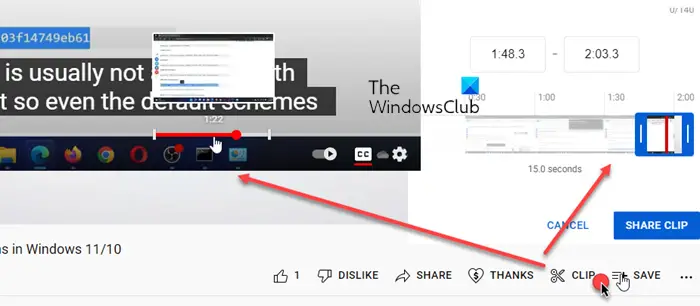
YouTube チャンネルで許可されている場合は、クリップボタン「SHARE」などのボタンの横にあります。元のビデオから 5 ~ 60 秒のクリップを作成できます。
- 「クリップ」ボタンをクリックします
- スライダーを動かして必要なビデオをキャッチするか、タイムスタンプを直接入力できるようになりました。
- 完了したら、「SHARE CLIP」ボタンをクリックして URL を取得します。
アドレスバーの URL をコピーして YouTube ビデオを共有する
知っておくべきことは次のとおりです。 [共有] ボタンなどをクリックする必要はありません。指定されたタイムスタンプでビデオが開始できるように変更された後の YouTube URL を見ると、わずかな変化が確認できます。
変更前のURLは以下の通りです。
https://youtu.be/RWn9PnjEPNo
変更後のURLはこちら
https://youtu.be/RWn9PnjEPNo?t=5m59s
私たちが見ているのは、「」が追加されたことです。t=?5分59秒”。ユーザーが行う必要があるのは、タイムスタンプを調べ、リンクをコピーし、手動でタイムスタンプをリンクに追加して、必要な URL を作成することだけです。 「」ということを心に留めておいてください。5分59秒」は、ユーザーがビデオの開始を希望する選択された時間を表します。 「m」は分を表し、「s」は秒を表します。
注意すべきは「?t=」は、常に上記と同じ順序で URL に追加する必要があります。
にビデオの開始と終了、使用する必要があります?開始=<seconds>そして?終了=<seconds>開始時刻と終了時刻を定義します。次のようなもの:
https://www.youtube.com/embed/xxx6x67ws7?start=45&end=200
数値は秒単位で指定する必要があります。
YouTube 埋め込みプレーヤーとプレーヤーのパラメーターを確認できます。ここ。
YouTube 動画の一部だけを共有できますか?
はい、YouTube 動画の一部を共有できます。この投稿で説明したように、CLIP ボタンを使用する必要があります。開始タイムスタンプと終了タイムスタンプをメモし、[SHARE CLIP] ボタンをクリックして URL を取得します。
YouTube ビデオを特定の場所で共有するにはどうすればよいですか?
YouTube ビデオの特定の部分にリンクして共有したい場合は、共有したい部分でビデオを停止し、ビデオを右クリックします。ポップアップされた URL から、この投稿で説明されているように、[現時点でビデオ URL をコピー] を選択します。
もっと知りたいですか?これらのクールを見てくださいYouTube のヒント、コツ、秘密。




![VirtualBox でディスク サイズを増やす方法 [ガイド]](https://rele.work/tech/hayato/wp-content/uploads/2024/03/change-disk-size.png)
